
Главная страница Случайная страница
КАТЕГОРИИ:
АвтомобилиАстрономияБиологияГеографияДом и садДругие языкиДругоеИнформатикаИсторияКультураЛитератураЛогикаМатематикаМедицинаМеталлургияМеханикаОбразованиеОхрана трудаПедагогикаПолитикаПравоПсихологияРелигияРиторикаСоциологияСпортСтроительствоТехнологияТуризмФизикаФилософияФинансыХимияЧерчениеЭкологияЭкономикаЭлектроника
Использование мастеров
|
|
Мастера Mach3 это расширения функций бучения, которые позволяют определить некоторые операции обработки с использованием одного или более специальных экранов. После Мастер сгенерирует G-код чтобы сделать требуемые надрезы. Примеры Мастеров включают в себя сверление массива отверстий и гравировку текста.
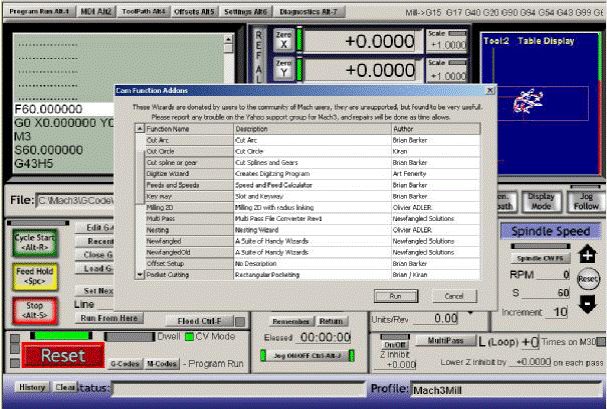
Рисунок 6.21 – Выбор Мастера
Кнопка Load Wizards отображает таблицу мастеров, установленных на вашей системе. Вам нужно выбрать требуемый и нажать Run. Отобразится экран Мастера (или иногда один из нескольких экранов). Рисунок 6.22 показывает Мастер гравировки текста.
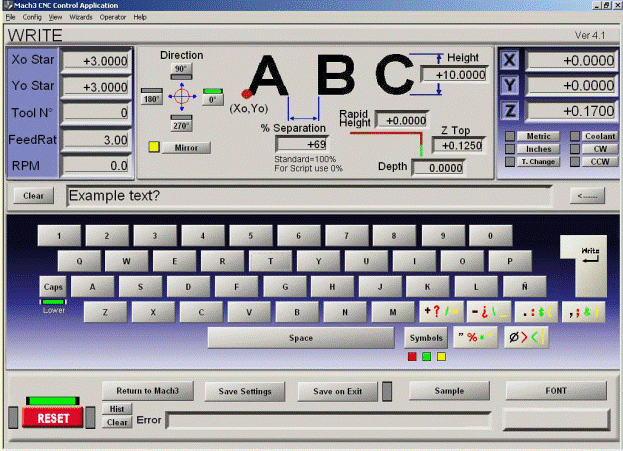
Рисунок 6.22 – Экран записи мастера
Мастера были предоставлены несколькими авторами и в зависимости от их назначения кнопки управления будут несколько отличаться. Однако в каждом мастере есть возможность отправить G-код в Mach3 (обозначенная как Write на рисунке 6.22), что означает автоматический возврат к главному экрану Mach3. Большинство Мастеров дают возможность сохранить ваши настройки, так что повторный запуск Мастера выведет те же начальные значения на DRO и т.д. Рисунок 6.23 показывает участок экрана Пути инструмента после нажатия кнопки Write на рисунке 6.22.
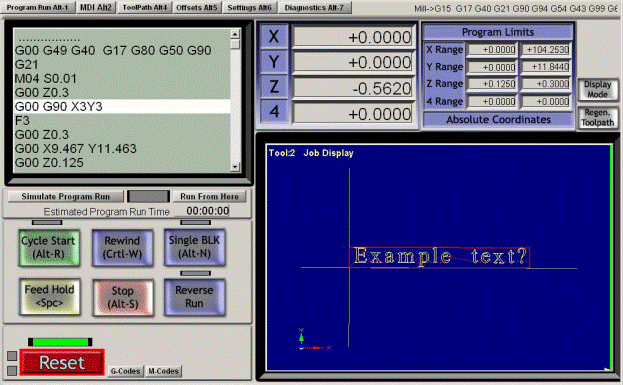
Рисунок 6.23 – После нажатия Write в мастере
Кнопки Last Wizard запускают последний использовавшийся мастер без необходимости выбирать его из списка.
Кнопка Conversational запускает набор мастеров, разработанных Newfangled Solutions. Они поставляются с Mach3 но требуют отдельной лицензии для использования их для генерации кода.